更换国内源
系统设置 -> 软件和更新 选择下载服务器 -> “mirrors.aliyun.com”
安装常用软件
更新源并且升级软件
1 | sudo apt update |
安装vim、chromium、filezilla
1 | sudo apt install git vim chromium-browser filezilla -y |
安装nvm(安装完成后需要重启终端)
1 | curl -o- https://raw.githubusercontent.com/creationix/nvm/v0.33.11/install.sh | bash |
- 安装 node
1 | # 最新 lts 版本 |
- 安装hexo
1 | npm install hexo-cli -g |
安装搜狗输入法
下载:https://pinyin.sogou.com/linux/
双击安装下载的deb软件包,安装完成之后,进入语言支持->键盘输入法系统 选项旁边选择fcitx,重启电脑
使用快捷键 ctrl+space 或者 shift 切换输入法
安装网易云音乐
下载:http://music.163.com/#/download
双击安装下载的deb软件包即可
Chromium创建桌面应用(例如:钉钉、微信)
在 ~/.local/share/applications/ 目录下创建各自的desktop文件(vim xxx.desktop)
钉钉
1 | #!/usr/bin/env xdg-open |
微信
1 | #!/usr/bin/env xdg-open |
图标路径可以自己改成对应的路径,不必按照案例来做,只要能访问到就是OK的
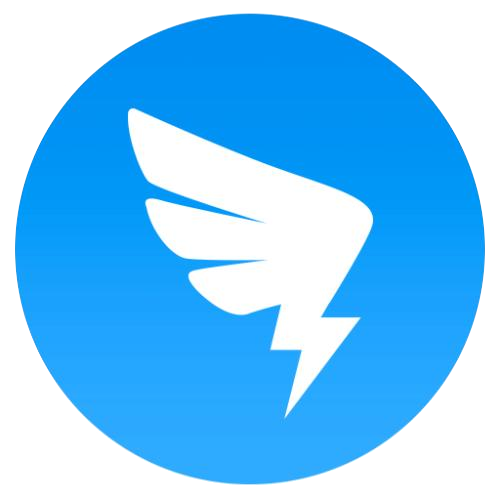

创建App快捷方式:
charles1
2
3
4
5
6
7
8
9[Desktop Entry]
Version=1.0
Type=Application
Name=charles
Icon=/home/ocean/develop/charles/icon/64x64/apps/charles-proxy.png
Exec="/home/ocean/develop/charles/bin/charles" %f
Comment=The Drive to Develop
Categories=Development;IDE;
Terminal=false
postman1
2
3
4
5
6
7
8
9[Desktop Entry]
Version=1.0
Type=Application
Name=Postman
Icon=/home/ocean/develop/Postman/resources/app/assets/icon.png
Exec="/home/ocean/develop/Postman/Postman" %f
Comment=The Drive to Develop
Categories=Development;IDE;
Terminal=false
pycharm1
2
3
4
5
6
7
8
9[Desktop Entry]
Version=1.0
Type=Application
Name=Pycharm
Icon=/home/ocean/develop/pycharm-community-2018.1.2/bin/pycharm.png
Exec="/home/ocean/develop/pycharm-community-2018.1.2/bin/pycharm.sh" %f
Comment=The Drive to Develop
Categories=Development;IDE;
Terminal=false
wechat-dev-tool1
2
3
4
5
6
7
8
9[Desktop Entry]
Version=1.0
Type=Application
Name=wechat-dev-tool
Icon=/home/ocean/develop/wechat-dev-tool/app/images/icon.png
Exec="/home/ocean/develop/wechat-dev-tool/nw" %f
Comment=The Drive to Develop
Categories=Development;IDE;
Terminal=false
安装Postman
官网:https://www.getpostman.com/
下载解压
1 | cd Postman/ |
安装Workbench
下载地址:https://dev.mysql.com/downloads/workbench/
安装VirtualBox VMware
VirtualBox下载地址:https://www.virtualbox.org/wiki/Downloads
VMware下载地址:https://www.vmware.com/cn/products/workstation-pro/workstation-pro-evaluation.html
安装Vmware:
1 | sudo ./VMware-Workstation-Full-14.1.1-7528167.x86_64.bundle |
PHPStorm Pycharm
下载地址:http://www.jetbrains.com/
解压进入bin目录,启动
1 | ./phpstorm.sh & |
激活
修改hosts文件,添加下面一行
1 | 0.0.0.0 account.jetbrains.com |
获取激活码,注册码激活:
http://idea.iteblog.com/
http://idea.lanyus.com/
Sublime Text
下载地址:http://www.sublimetext.com/
Shadowsocksr Client
SSR 客户端安装配置脚本(推荐)
1 | # 下载 |
SSR GUI 客户端
直接下载安装就可以,不多做介绍,对于有些Linux客户端无效,不推荐。
安装ssr之后,还不能翻墙,因为没有设置代理,下面进行设置。
代理配置(Pac/SwitchyOmega 二选一)
Pac 自动代理配置
1.genpac 生成pac(推荐)
1 | # 安装pip |
注意:如果执行时出现无法找到命令 genpac 错误,可能是因为genpac命令没有被安装到系统路径,genpac执行入口文件被安装到了
~/.local/bin,解决方法
方案一:将
~/.local/bin添加到系统路径
1 | sudo ln -s ~/.local/bin/genpac /usr/bin/genpac |
方案二:卸载重新使用sudo安装genpac
1 | pip uninstall genpac |
2.pac_get.sh 生成pac
1 | # 下载脚本到当前目录 |
3.打开系统设置->网络->网络代理->自动,配置 URL”file://pac文件路径”,比如”file:///home/ocean/develop/autoproxy.pac”
SwitchyOmega 代理配置
安装完成后,点击右上角 SwitchyOmega -> 选项
1.情景模式 -> proxy
| 网址协议 | 代理协议 | 代理服务器 | 代理端口 |
|---|---|---|---|
| (默认) | SOCKS5 | 127.0.0.1 | 1080 |
2.情景模式 -> auto switch
规则列表设置 -> 添加规则列表
| 规则列表格式 | AutoProxy |
|---|---|
| 规则列表网址 | https://raw.githubusercontent.com/gfwlist/gfwlist/master/gfwlist.txt |
切换规则
| 规则列表规则 | (按照规则列表匹配请求) | proxy |
|---|---|---|
| 默认情景模式 | 直接连接 |
3.立即更新情景模式 -> 应用选项 保存设置。
情景模式说明:
| proxy | 所有URL都走代理模式 |
|---|---|
| auto switch | 自动根据URL判断是否走代理 |
4.干货分享

